
Microsoft-ek dagoeneko bi sistema eragile berri kaleratu baditu ere, erabiltzaile asko "zazpi" zahar onen atxikimenduak izaten jarraitzen dute eta ordenagailu guztietan erabiltzen ahalegintzen dira. Auto-muntatutako mahaigaineko ordenagailuekin instalazio arazo gutxi badaude, aurrez instalatutako ordenagailu eramangarrietan zailtasun batzuk izan beharko dituzu. Artikulu honetan Windows 10etik Windows 7 sistematik OS aldatzeko moduari buruz hitz egingo dugu.
Windows 7 instalatu "hamarnaka" ordez
Windows 10 exekutatzen duen ordenagailu batean "zazpi" instalatzean arazo nagusia firmwarearen bateraezintasuna da. Kontua da Win 7-k ez duela UEFI laguntza eskaintzen eta, ondorioz, GPT motako diskoaren egiturak. Hamargarren familiako aurrez instalatutako sistemetan erabiltzen diren teknologia hauek dira eta sistema zaharragoak instalatzeko gaitasuna kentzen digute. Gainera, horrelako instalazio euskarrietatik deskargatzea ere ez da posible. Ondoren, murrizketak nola saihesteko argibideak emango ditugu.
1. urratsa: Seguru Abiarazi desgaitzea
Funtsean, UEFI BIOS bera da, baina Boot Secure edo Boot Secure barne hartzen dituzten funtzio berriekin. Ez du modu normalean onartzen "instalazio diskoa" abiatzea "zazpi" rekin. Hasteko, aukera hau firmware ezarpenetan desaktibatu behar da.
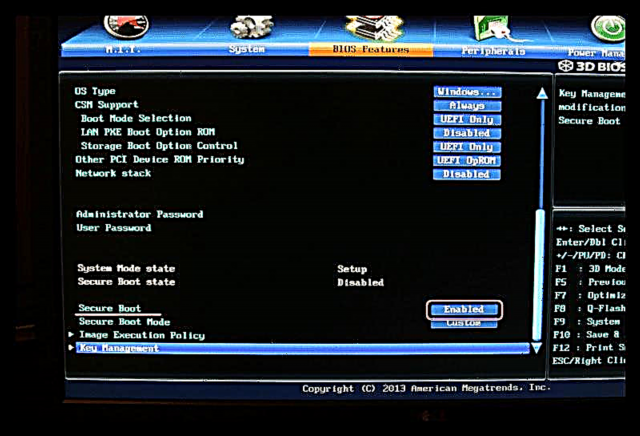
Irakurri gehiago: Boot Segure BIOS-en desgaitzea
2. pausoa: Abiarazi euskarriak prestatzea
Abiaraziko duen euskarria Windows 7-rekin idaztea nahiko erraza da, lana errazten duten tresna asko baitago. Hauek dira UltraISO, Deskarga Tresna eta antzeko beste programa batzuk.

Irakurri gehiago: sortu USB flash unitate abiarazlea Windows 7-rekin
3. urratsa: Bihur ezazu GPT MBRra
Instalazio prozesuan ezinbestean beste oztopo batekin topo egingo dugu - "zazpi" eta GPT diskoen bateraezintasuna. Arazo hau hainbat modutan konpontzen da. Azkarrena Windows MB instalatzailean zuzenean MBR bihurtzea da Komando lerroa eta kontsolaren diskoaren erabilgarritasuna. Badira beste aukera batzuk, adibidez, abiarazi euskarriak abian jartzea UEFI laguntzarekin edo diskoan dauden partizio guztiak ezabatzea.

Irakurri gehiago: Windows-en GPT diskoekin arazoa konpontzea
4. pausoa: Instalazioa
Behar diren baldintza guztiak bete ondoren, Windows 7 ohiko moduan instalatzea eta sistema eragile ezaguna, nahiz eta zaharkituta egon, erabili behar da.
Irakurri gehiago: nola instalatu Windows 7 USB flash unitate batetik
5. urratsa: gidariak kontrolatzea
Lehenespenez, Windows 7 banaketak ez ditu USB portuak 3.0 bertsiorako eta, seguru asko, beste gailu batzuetarako. Beraz, sistema abian jarri ondoren, profiletako baliabideetatik deskargatu eta instalatu beharko dira, fabrikatzailearen webgunetik (ordenagailu eramangarria bada) edo software berezia erabili. Gauza bera gertatzen da hardware berriaren softwarearentzat, adibidez, chipset-ak.
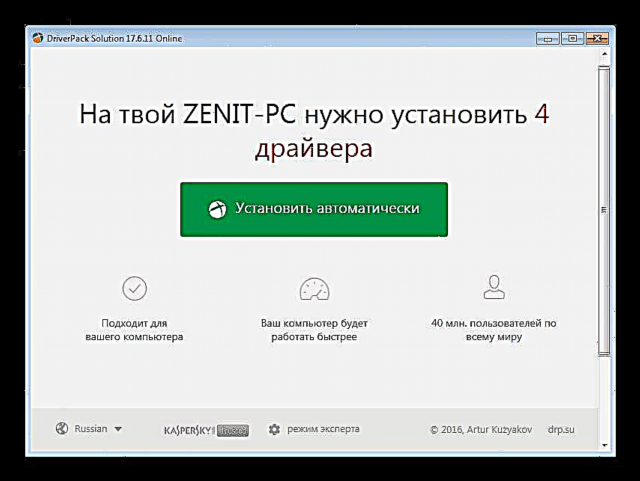
Xehetasun gehiago:
Nola eguneratu gidariak
Bilatu gidarien gailuaren IDa
Windows 7 instalatu ondoren USB arazoak konpontzea
Ondorio
Kontuan hartu genuen "zazpi" ordenagailuan nola instalatu Windows 10. ordez, prozesua sareko egokitzaileak edo portuak funtzionatzen ez direnean arazorik egon ez dadin, hobe da flash drive bat izatea azken kontrolatzaile paketearekin, adibidez Snappy Driver Installer. Kontuan izan lineaz kanpoko SDI irudia behar-beharrezkoa dela, ezin baita Internetera konektatu.











